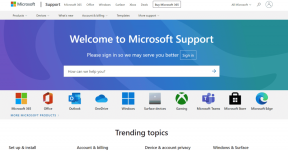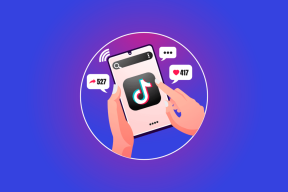異なる絵文字を使用してFacebookメッセンジャーのメッセージに反応する方法
その他 / / November 29, 2021
Facebook Messengerで友達とテキストメッセージを送るのは、まるで家のようですよね。 今はできる 友達のメッセージに絵文字で反応する. この新しい変更により、選択したいくつかの絵文字だけに縛られることはありません。 楽しそうですね。 新しいものを見つけましょう メッセンジャーの反応 用途に合わせてカスタマイズします。

カスタム絵文字リアクションは、会話をより楽しく魅力的なものにするのに役立ちます。 火の絵文字に反応する場合でも、うんちの絵文字を送信する場合でも、新しい可能性が開かれています。 カスタムリアクションはの一部でした 機能も導入したメッセンジャーアップデート チャットのテーマ、バニッシュモード、セルフィーステッカーなど。
この投稿では、カスタム絵文字を操作する方法、パネルに新しい絵文字を追加する方法、カスタム絵文字をリセットする方法、メッセンジャー絵文字の反応が機能しない方法について説明しました。 また、Messengerでデフォルトの絵文字を置き換える方法についても説明しました。
チュートリアルから始めましょう。
Android、iPhone、iPadで任意の絵文字を使用してFacebookメッセージに反応する方法
Facebook Messengerアプリを起動し、チャットを開きます。 反応したいメッセージを長押しします。 デフォルトの6つの絵文字で構成される絵文字パネルが開きます。 追加(+)アイコンをタップして、カスタム絵文字に反応します。 絵文字画面が開きます。 反応する絵文字を選択します。 検索を使用して、選択した絵文字を見つけます。 以下に示すように、新しい絵文字をパネルに追加することもできます。


ヒント: 絵文字の反応を削除するには、メッセージの下にある反応をタップします。 次に、絵文字をタップして削除します。
絵文字パネルで絵文字反応をカスタマイズする方法
上記の方法は、同じ絵文字を定期的に使用する場合、少し面倒になる可能性があります。 たとえば、火の絵文字をメッセージの反応として定期的に使用するとします。 毎回火の絵文字を検索する代わりに、パネル内の既存の絵文字を選択した絵文字に置き換えることができます。
ノート: メッセンジャーでのグループ会話に参加している場合、チャットの全員がすべてのメッセージに対する反応を確認できます。
絵文字パネルに新しいリアクションを追加するには、FacebookMessengerでメッセージを長押しします。 パネルが開いたら、追加(+)アイコンをタップします。 上部にある[カスタマイズ]をタップします。


ヒント: チェックアウト AndroidでプロのようにFacebookMessengerを使用するための13のヒント.
ガイディングテックについても
置き換える絵文字をトップパネルからタップします。 次に、下のパネルから、置き換える絵文字をタップします。 同様に、他の絵文字の反応を変更することができます。 上部のチェックマークアイコン(Android)または[完了]ボタン(iPhone / iPad)をタップして、変更を保存します。


ノート: パネルに追加できる絵文字は6つだけで、新しいメッセージの反応がすべてのチャットに表示されます。
完了すると、新しい絵文字が絵文字パネルに表示されます。 パネル内の絵文字は何度でも置き換えることができます。

Facebookメッセンジャーでダブルタップ反応を変更する方法
Instagramと同様に、Facebook Messengerのメッセージをダブルタップすると、メッセージに反応できます。 デフォルトでは、ダブルタップすると心臓の反応が送信されます。 ただし、この動作はカスタマイズできます。
ダブルタップの反応を変更するには、メッセージを長押しします。 絵文字パネルの追加(+)アイコンをタップします。 次の画面で[カスタマイズ]をタップします。


ハートの絵文字をタップして選択します。 次に、ダブルタップに使用する下部パネルからお好みの絵文字を選択します。 上部のチェックマークアイコンまたは[完了]ボタンをタップします。 これで、ダブルタップするたびに、新しいリアクションが使用されます。

プロのヒント: Facebookのコメントに絵文字で反応することもできます。 同様のチェックアウト Facebookでのコメントのヒント。
メッセンジャーでカスタム絵文字リアクションをリセットする方法
パネル内のすべての絵文字リアクションをデフォルトの絵文字セットでリセットしたい場合は、それも可能です。 メッセージを長押しして、絵文字リアクションバーを開きます。 追加(+)アイコンをタップします。 次に、[カスタマイズ]をタップします。


リセットアイコン(Android)またはテキストのリセット(iPhone / iPad)をタップして、元の絵文字セットに戻します。 [完了]またはチェックマークアイコンをタップして、変更を保存します。

ガイディングテックについても
ボーナス:メッセンジャーチャットでクイック絵文字を置き換える方法
メッセージの反応に加えて、絵文字パネルを開かなくても絵文字をすばやく送信できます。 デフォルトの絵文字は「いいね」ボタンで、入力領域の横にあります。 あなたはできる この「いいね」ボタンをお好みの絵文字に置き換えます. 絵文字をタップするとすぐに送信されます。

ノート: デフォルトの絵文字は、すべてのチャットで個別に設定されています。 変更したい場合は、チャットで個別に置き換える必要があります。
PCでデフォルトのメッセージ絵文字を置き換えるには、絵文字を置き換えるチャットを開き、上部の情報(i)アイコンをクリックします。 その後、メッセージに表示されている[絵文字の変更]ボタンをクリックして、お好みの絵文字を選択します。

メッセンジャーモバイルアプリで、チャットスレッドを開きます。 上部にある人の名前をタップします。 次に、絵文字をタップして、新しい絵文字を選択します。


ヒント:詳細を参照してください Facebookメッセンジャールームについて知るためのガイド.
ガイディングテックについても
Facebookメッセンジャーの絵文字反応が機能しない
カスタムリアクションを変更するためのメッセージの横にプラス(+)アイコンが表示されない場合は、メッセンジャーアプリを更新する必要があります。 それでも問題が解決しない場合は、Messengerをアンインストールしてから再インストールしてください。 探し出す FacebookMessengerをアンインストールするとどうなりますか.
次は: Facebook Messengerは、ステッカーの素晴らしいコレクションを提供します。 次のリンクから、WhatsAppでFacebookMessengerステッカーを使用する方法を確認してください。